- Fix: android.process.media has stopped
- Method 1: Clear Cache & Data
- Method 2: Resetting App Preferences
- Method 3: Clearing Contacts and Contact Storage
- Method 4: Disabling the Media Storage
- Method 5: Check Google Sync & Media Storage Settings
- В приложении android.process.media произошла ошибка: как ее исправить
- За что отвечает процесс android.process.media
- Видеоинструкция
- В каких случаях процесс android.process.media дает сбой?
- Как исправить ошибку android.process.media
- Способ 1. Очистка кэша приложений
- Способ 2. Удаление данных Google Services Framework и Play Маркет
- Способ 3. Отключение синхронизации с Google
- Способ 4. Сброс настроек Андроид
- Способ 5. Извлечение SD-карты из телефона
- Несколько советов касательно android.process.media
- Ошибка в приложении Android Process Media: почему возникает и как устранить?
- Причины возникновения ошибки
- Способы устранения
- Простая перезагрузка
- Очистка кэша
- Манипуляции с картой памяти
- Отключение синхронизации с аккаунтом Google
- Сброс настроек
- Обращение в сервисный центр
- Методы предупреждения ошибки
Fix: android.process.media has stopped
android.process.media is a common issue which can occur anytime and is caused mainly because of two applications, the Download Manager and the Media Storage.
Before we conclude that this cannot be solved without the support of a technician, i would suggest you give a try to the following methods as it has worked for many.
Method 1: Clear Cache & Data
- Go to Settings >Applications >Manage Applications and make sure to look under the ‘all’ tab. Scroll down and find Google Services Framework and clear the cache and data for this one.
- After doing that, scroll down and find Google Play. Tap on it and clear cache+data for this one too.
- Now press the back button and choose Google Services Framework from all apps >Force stop >Clear cache >OK
- Now open Google Play from you app drawer and when given an error, click OK.
- Turn off your device by holding the power button and clicking on Shut down/ Reboot.
Turn the device back on and go back to apps and turn the Google Services Framework back on; then test to see if issue is resolved; if not then proceed with Method 2:
Method 2: Resetting App Preferences
- Open your Settings on your phone.
- Browse for an “Application Manager” or “Apps”. As different phones vary, the name can always be different.
- Now you will see different applications listed in front of you. Without changing anything else, look for the menu (many phones have it on the upper right side while some may find it after clicking the menu button on their phones).
- Here you find an option of “Reset App Preferences”. Click it and hopefully, you will be free of all worries.
Method 3: Clearing Contacts and Contact Storage
This may erase your contacts so please back them up before performing this method. Many people face the problem because they have problem syncing their contacts with Google. Although it may seem like nothing, it tampers with the phone and as a result, you see the error message popping up.
- Open Settings on your phone.
- Browse for an “Application Manager” or “Apps”. As various phones vary, the name can always be different.
- Now search for the “Contacts” application from all of the applications which are listed. Click on it.
- Here you will see an option of “Storage”. Click it.
- Now Clear Data and Clear Cache; hopefully you will be good to go.
Method 4: Disabling the Media Storage
- Open Settings on your phone.
- Browse for an “Application Manager” or “Apps”. As various phones vary, the name can always be different.
- Before proceeding, look for options on the top right and toggle “Show System”. This may enable you to locate Media Storage from the list of applications if it isn’t already visible.
- Now search for the “Media Storage” application from all of the applications which are listed. Click on it.
- Disable it completely by clicking Disable.
Method 5: Check Google Sync & Media Storage Settings
Make sure you have a full backup of Pictures before attempting this Method.
- Stop the Google Synchronization. You can do this by going into Settings >Accounts and Personal >Google Sync > Uncheck all of the checkboxes
- Disable and clear all of the Media Storage data. To do this go to Settings >Apps >All Apps > find the Media Storage >Clear data >Disable
- Disable and clear the Download Manager data using the same method as above.
- After doing this, shut down your device and turn it on.
- After doing this, the message should not appear
To ensure that your Android device does the same job as before, turn on Download Manager, Google Sync and Download Manager.
Источник
В приложении android.process.media произошла ошибка: как ее исправить

Работая с файловой системой смартфона, пользователь может получить уведомление «в приложении android.process.media произошла ошибка». Что это значит?
Содержание:
За что отвечает процесс android.process.media
Фото, аудио и видео, хранящиеся в памяти гаджета, используются различными приложениями. Android позволяет приложениям получить только список необходимых файлов, а не всего содержимого системы. Отвечает за учет и классификацию как раз-таки процесс android.process.media.
Видеоинструкция
В каких случаях процесс android.process.media дает сбой?
Ошибка, связанная с android.process.media, может произойти по следующим причинам:
- Из-за конфликтов в именах файлов или их расположении.
- При наличии ошибок в ПО, работающих с данными.
- Вследствие неправильного удаления мультимедиа файлов.
- Из-за переполнения системы большим числом фото-, видео- или аудиозаписей (нехватка пространства в памяти телефона).
- Если на SD-карте и во внутренней памяти устройства имеются одноименные папки для изображений.
В версиях Android 4.3 и более поздних ошибка android.process.media практически не дает о себе знать. Она никак не связана с заражением вирусами, поэтому риск для хранящейся информации отсутствует.
Как исправить ошибку android.process.media
Получив системное уведомление о том, что в вышеуказанном приложении произошла ошибка (например, “android.process.media остановлен”), владелец гаджета может воспользоваться одним из нескольких способов для ее устранения.
Способ 1. Очистка кэша приложений
Это самый простой метод исправления ошибки, поскольку чаще всего приложение дает сбой из-за несоответствия кэша и реального местоположения файлов.
Исправить ошибку android.process.media можно так:
- Войти в меню настроек и открыть «Приложения».
- Включить показ системных приложений через верхнее меню (активировать пункт «Показать системные приложения»).
- Найти «Загрузки» (либо «Диспетчер загрузок», в зависимости от версии Android) и последовательно выполнить следующие действия для каждого.
- Перейти в раздел «Память».
- Тапнуть по кнопкам «Очистить кэш» и «Очистить данные».
- Вернуться к списку приложений и сбросить кэш «Диспетчера файлов», «Хранилища мультимедиа», “Google Музыки”.
- Выполнить перезагрузку гаджета.
Кстати: об очистке кэша мы писали здесь. В статье рассказывается, как безопасно чистить кэш, какие приложения в этом нуждаются.
Способ 2. Удаление данных Google Services Framework и Play Маркет
Если предыдущий метод не дал результата, попробуйте исправить ошибки android process media, скорректировав данные о файлах мультимедиа.
Как это сделать:
- Войдите в настройки Андроид.
- Откройте «Приложения».
- Включите показ системных приложений.
- Найдите в списке через поиск Google Services Framework.
- Очистите кэш и удалите данные, после чего тапните «Остановить».
- Аналогичные действия выполните с Play Маркет.
- Перезагрузите гаджет.
- Если приложения Google Services Framework и Play Маркет не запустились, сделайте это самостоятельно.
Этот метод с большой вероятностью избавит от повторения ошибки android process media. Вообще, первый и второй способ исправления лучше применять одновременно.
Способ 3. Отключение синхронизации с Google
- Откройте меню «Настройки», пункт «Аккаунты».
- В выпадающем меню найдите строчку «Автосинхронизация данных» и уберите с нее флажок.
Это приведет к тому, что процесс android.process.media будет остановлен для всех приложений Google и, соответственно, перестанет выдавать ошибку.
Способ 4. Сброс настроек Андроид
Описанные способы устранения ошибки android.process.media относятся к достаточно лояльным: они не затрагивают данные, имеющиеся в памяти устройства и на внешней карте. Но есть и более агрессивные меры. Они наверняка помогут решить проблему, однако впоследствии исчезнет вся информация со внутренней памяти телефона.
Внимание! Перед выполнением Hard reset сделайте резервную копию важных файлов, хранящихся в памяти телефона. При этом, файлы на sd карте можно не бэкапить, поскольку Hard Reset их не затронет.
Сбросить настройки можно таким образом:
- Войти в Настройки > Общие настройки.
- Найти вкладку «Восстановление и сброс” (или «Сброс») > Сброс данных.
- Тапнуть по кнопке «Сбросить».
- Ознакомиться с появившимся уведомлением о том, какие конкретно файлы будут уничтожены.
- Подтвердить сброс настроек.
Примечание. Более детально Hard Reset описывается здесь, со всеми вытекающими плюсами и минусами этого метода.
Выполнение этой процедуры вернет систему к заводским настройкам, и ошибка, связанная с android process media, будет устранена.
Способ 5. Извлечение SD-карты из телефона
Самой неприятной причиной появления рассматриваемой ошибки может стать неисправность карты памяти. Симптом ошибки – невозможность открыть те или иные файлы, находящиеся на внешнем носителе. Если это происходит, выход один — заменить SD-карту на новую.
Кроме того, можно попробовать загружать приложения непосредственно во внутреннюю память устройства (разумеется, если ее объем позволяет). Но перед очередной установкой приложения из Google Play придется извлекать карту из гаджета. Такая процедура имеет свои минусы:
- если слот для носителя закрыт чехлом или аккумулятором, то доставать его весьма неудобно;
- при частом извлечении можно повредить и слот, и собственно карту памяти;
- каждое новое загружаемое приложение уменьшает объем свободной памяти во внутренней памяти Андроид.
В качестве еще одного возможного варианта посоветуем форматирование SD-карты (при этом она остается в устройстве).
- Предварительно перенесите все нужные файлы во внутреннюю память либо на компьютер.
- Отформатируйте SD карту (например, этой программой).
- Скопируйте сохраненные данные (пункт 1) обратно на карту памяти.
Несколько советов касательно android.process.media
Чтобы избежать возникновения ошибки android.process.media, воспользуйтесь следующими рекомендациями:
- Устанавливайте обновления для всех загруженных приложений. Их новые версии могут устранить причину зависания android process media.
- Если существует обновление ОС Android до версии 4.3 или более поздней, желательно скачать и установить его. В этих версиях ошибка файловой системы практически не встречается.
- Устранить вновь возникающую ошибку можно посредством специальных программ, в частности QuickPic. Она исключает папки из проверки файловой структуры. Для этого требуется задать необходимые настройки.
- Ещё один действенный способ заключается в создании пустого файла .nomedia. Этот файл помещается во все папки, которые нужно исключить из обзора. Тогда проверка медиа мониторит лишь те папки, где .nomedia отсутствует. Это уменьшает вероятность ошибок в процессе android process media.
Источник
Ошибка в приложении Android Process Media: почему возникает и как устранить?
Все современные телефоны позволяют пользователям не только связываться с другими людьми, но и снимать видео, делать фотографии, загружать приложения, передавать файлы. Из-за большого количества одновременно выполняемых операций увеличивается риск какой-либо поломки. Если что-то перестало работать, то, возможно, в приложении Android Process Media произошла ошибка.
Причины возникновения ошибки
Перед тем как исправить ошибку Android Process Media, необходимо подробно изучить возможные причины её появления. Это поможет лучше понять процесс её возникновения и найти максимально эффективный способ устранения.
Возможные причины неисправности:
Неправильное удаление записанных видео, сделанных фотографий, загруженных файлов или приложений.
- Наличие нескольких папок или файлов, имеющих одинаковое название.
- Загрузка на телефон мультимедийных файлов, формат которых не подходит для телефона.
- Установка приложений из непроверенных источников.
- Несовместимость загружаемых программ с параметрами устройства.
- Заражение операционной системы вирусами.
Если необходимо отремонтировать ноутбук, то можно обратиться сертифицированные сервисные центры. Для ремонта техники лучше обращаться профессионалам, так как это экономит ваши деньги и нервы.
Способы устранения
Если в приложении Process Media Android произошла ошибка, исправить её можно одним из многочисленных способов. Все они довольно простые для понимания, поэтому доступны даже новичкам. Чаще всего такая неисправность возникает на телефонах Sony Xperia, Samsung Galaxy, Lenovo P780, а также других популярных моделях и сериях.
А если вы хотите обратить внимание на других производителей, это можно сделать по ссылке тут.
Простая перезагрузка

Если на дисплее телефона появляется надпись, предупреждающая о том, что Android Process Media остановлен, делать нужно несколько простых манипуляций. Среди них должны быть такие:
- Нажать и удерживать боковую клавишу включения смартфона.
- Через несколько секунд на экране появится окно с вариантами дальнейших действий.
- Из них следует выбрать пункт «Перезагрузка».
- После этого всплывёт другое окно, в котором нужно подтвердить выполнение этой операции.
- Устройство самостоятельно перезагрузится и ошибка устранится.
Если по каким-либо причинам невозможно выполнить перезагрузку таким способом, то можно прибегнуть к радикальному методу — снятие задней крышки телефона и вынимание аккумулятора. После его возвращения на место можно выполнить стандартную загрузку устройства, которая также поможет убрать ошибку.
Очистка кэша
Если перезагрузка не помогла устранить проблему, то следует попытаться максимально очистить оперативную память смартфона. В большинстве случаев в ней хранится большое количество временных файлов, которые нужны только в момент проведения той или иной операции. Для того чтобы убрать их из памяти телефона, необходимо выполнить такие действия:
С главного экрана перейти в папку «Настройки». В большинстве моделей смартфонов (Леново, Самсунг, Сони, Нокиа и другие) на её иконке изображается колесо или шестерёнка.
- На открывшейся странице следует перейти в раздел «Приложения».
- В верхней части дисплея появится несколько окон, среди которых нужно выбрать страницу «Все».
- После перехода появится список всех программ и приложений, установленных на устройстве. Среди них нужно найти программу «Диспетчер загрузки».
- Устройство перейдёт на соответствующую страницу, где нужно поочерёдно нажать на 3 кнопки: «Остановить», «Стереть данные», «Очистить кэш».
После этого нужно вернуться на предыдущую страницу и найти «Хранилище мультимедиа».
- Для этой программы повторяются все те же действия, что и для «Диспетчера загрузки».
- По такому же принципу удаляют временные файлы из приложения «Play Market» и «Google Service Framework».
- На следующем этапе необходимо вернуться в меню настроек и выбрать раздел «Память».
- В нижней его части нажать кнопку «Кэш» и подтвердить удаление данных.
- В самом конце нужно выполнить перезагрузку устройства.
Манипуляции с картой памяти
Очень часто подобная ошибка возникает при совпадении названий каталогов, находящихся во внутренней памяти, с именами папок на установленной карте. Для этого следует просмотреть всё содержимое телефона и найти совпадения.
В одном из хранилищ (лучше на карте памяти) следует найти папку или файл с совпадающим именем.
- Затем нажать на него и удерживать до тех пор, пока не появится всплывающее окно.
- В нём следует выбрать пункт «Переименовать».
- Откроется клавиатура для ввода нового имени. Достаточно будет поменять не всё название каталога, а одну его букву или символ.
- Подтверждается действие нажатием кнопки «Сохранить».
- Если такие действия не помогли устранить проблему, то следует проверить карту памяти на работоспособность. Для этого её вынимают из телефона и закачивают какой-либо файл с проверенного сайта. Если операция прошла успешно, то понадобится покупка новой SD-карты или форматирование старой. Наиболее часто пользователи выбирают второй вариант.
Для форматирования следует перейти в «Настройки».
- Затем найти и открыть раздел «Память».
- В нём нужно нажать на кнопку «Форматирование MicroSD».
- В появившемся окне подтверждается выбранное действие.
- После всех этих операций выполняется перезагрузка телефона.
Отключение синхронизации с аккаунтом Google
Иногда ошибка Андроид Процесс Медиа возникает из-за проблем с работой аккаунта Google. Для устранения такой неисправности достаточно просто отключить синхронизацию. Сделать это можно следующим способом:
В главном меню находят «Настройки» и переходят в них.
- В разделе «Личные данные» следует перейти в подраздел «Аккаунты».
- В появившемся окне отобразятся все сервисы, к которым подключён смартфон.
- Из них нужно выбрать «Google».
- Среди появившихся данных следует нажать на название электронной почты, на которую зарегистрирован синхронизированный аккаунт.
- На открывшейся странице снимают все установленные галочки.
- После завершения этого этапа происходит возвращение в меню настроек устройства.
Там необходимо найти раздел «Приложения» и перейти в него.
- В новом окне нажать «Все», а затем «Галерея».
- На странице этого приложения нужно поочерёдно нажать на «Остановить» и «Стереть данные».
- Аналогичные действия выполняют и для сервиса «Диспетчер загрузок».
- Последним этапом будет перезагрузка устройства.
Сброс настроек
Если ни один из способов не позволил добиться нужно результата, то остаётся последний вариант — сброс всех настроек устройства до заводских. Его можно использовать только в крайнем случае, так как он повлечёт за собой удаление всех данных, имеющихся на внутренней памяти.
Правильная последовательность действий:
Все важные файлы и приложения переносят с телефона на компьютер, планшет, или какой-либо внешний носитель (например, флешка).
- Только после этого переходят в приложение «Настройки». Найти его можно на главном экране либо во вспомогательном окне.
- После открытия настроек ищут и открывают раздел «Восстановление и сброс».
- В нём нажимают на пункт «Сброс настроек».
- Выполняемое действие подтверждается повторным нажатием кнопки «Сброс».
В результате этих действий произойдёт удаление всей информации из памяти устройства, а также возврат к заводским настройкам. Перезагрузившийся смартфон будет выглядеть точно так же, как и при первом запуске.
Обращение в сервисный центр
Если все перечисленные методы устранения ошибки не помогли, то рекомендуется обратиться в сервисный центр. При этом следует подробно рассказать специалистам о самой проблеме и способах устранения, которые были применены. Если устройство находится на гарантии и есть уверенность в том, что проблема появилась не по вине владельца телефона, то можно рассчитывать на замену или полный возврат средств.
Основные нюансы обращения в сервисный центр:
- Перед сдачей смартфона в ремонт, необходимо предоставить правильно заполненный гарантийный талон. Только в этом случае можно будет рассчитывать на бесплатную помощь. В нём обязательно должна быть указана информация о наименовании устройства, его серийный номер, дата покупки и продолжительность гарантийного обслуживания. Если чего-либо нет, то ремонт будет выполняться за деньги владельца смартфона.
Если специалисты сервисного центра установят, что ошибка была вызвана вирусами, переустановкой программного обеспечения, использованием несовместимых устройств, то ремонт нужно будет делать за счёт владельца.
- Гарантия также не распространяется на смартфоны, имеющие механические повреждения или следы от несанкционированного вскрытия корпуса.
- Владелец будет платить за ремонт даже в том случае, если сбой в работе телефона произошёл по вине приложения или файла, скачанного с официального сайта.
Методы предупреждения ошибки
Для того чтобы не тратить время на устранение неисправности, её нужно предупредить. Для этого следует брать во внимание советы специалистов, занимающихся ремонтом и настройкой мобильных устройств. Чтобы не произошла ошибка Андроид Процесс Медиа, делать нужно несколько простых операций. Среди них можно применять такие:
Профилактика
Описание
Последний метод предупреждения ошибки Андроид Процесс Медиа считается наиболее эффективным. Это обусловлено тем, что большинство смартфонов, работающих на операционной системе Андроид 4.3 и выше, имеют специальные функции, помогающие предотвратить неисправность.
Для того чтобы выполнить обновление Android вручную, необходимо сделать следующее:
- На устройстве открыть приложение «Настройки».
В нижней части списка следует найти надпись «Система».
- После перехода в этот раздел осуществляют поиск пункта «О телефоне». В нём перечислена вся информация об устройстве, в том числе и о текущей версии операционной системы.
- Из предложенного списка выбирают пункт «Обновление системы».
- После его нажатия устройство самостоятельно начнёт поиск доступных для скачивания обновлений.
- Как только завершится этого процесс, появятся доступные варианты.
- Из них следует выбрать тот, который был создан позже остальных.
- Начать загрузку можно нажав на соответствующую кнопку и подтвердив выполняемое действие. Во время всего процесса нельзя отключать смартфон, поэтому следует заранее позаботиться о полной зарядке аккумулятора устройства.
Ошибка в приложении Android PM считается одной из наиболее распространённых. Однако если знать, как её устранить и выполнять все профилактические мероприятия, то можно навсегда забыть о такой проблеме.
Источник
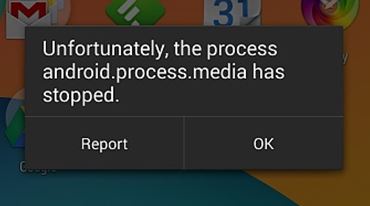
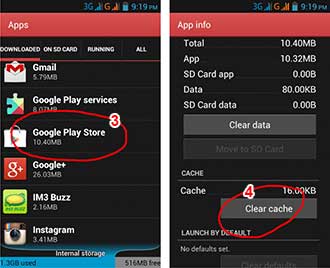
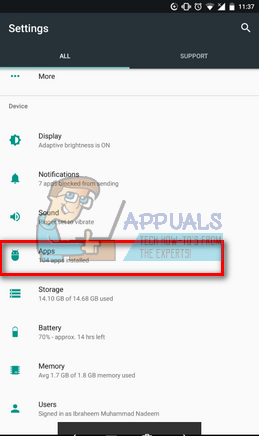


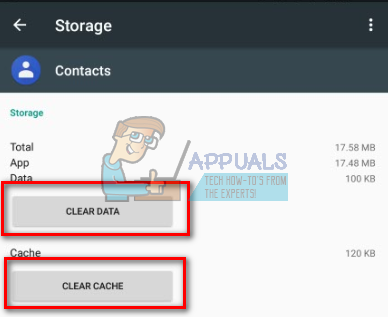
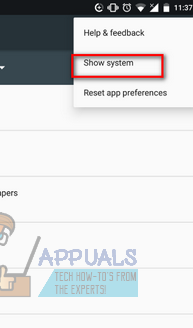

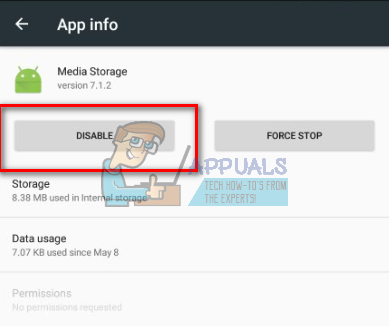












 Неправильное удаление записанных видео, сделанных фотографий, загруженных файлов или приложений.
Неправильное удаление записанных видео, сделанных фотографий, загруженных файлов или приложений.
 С главного экрана перейти в папку «Настройки». В большинстве моделей смартфонов (Леново, Самсунг, Сони, Нокиа и другие) на её иконке изображается колесо или шестерёнка.
С главного экрана перейти в папку «Настройки». В большинстве моделей смартфонов (Леново, Самсунг, Сони, Нокиа и другие) на её иконке изображается колесо или шестерёнка. После этого нужно вернуться на предыдущую страницу и найти «Хранилище мультимедиа».
После этого нужно вернуться на предыдущую страницу и найти «Хранилище мультимедиа». В одном из хранилищ (лучше на карте памяти) следует найти папку или файл с совпадающим именем.
В одном из хранилищ (лучше на карте памяти) следует найти папку или файл с совпадающим именем. Для форматирования следует перейти в «Настройки».
Для форматирования следует перейти в «Настройки». В главном меню находят «Настройки» и переходят в них.
В главном меню находят «Настройки» и переходят в них. Там необходимо найти раздел «Приложения» и перейти в него.
Там необходимо найти раздел «Приложения» и перейти в него. Все важные файлы и приложения переносят с телефона на компьютер, планшет, или какой-либо внешний носитель (например, флешка).
Все важные файлы и приложения переносят с телефона на компьютер, планшет, или какой-либо внешний носитель (например, флешка).
 Если специалисты сервисного центра установят, что ошибка была вызвана вирусами, переустановкой программного обеспечения, использованием несовместимых устройств, то ремонт нужно будет делать за счёт владельца.
Если специалисты сервисного центра установят, что ошибка была вызвана вирусами, переустановкой программного обеспечения, использованием несовместимых устройств, то ремонт нужно будет делать за счёт владельца.
 В нижней части списка следует найти надпись «Система».
В нижней части списка следует найти надпись «Система».


